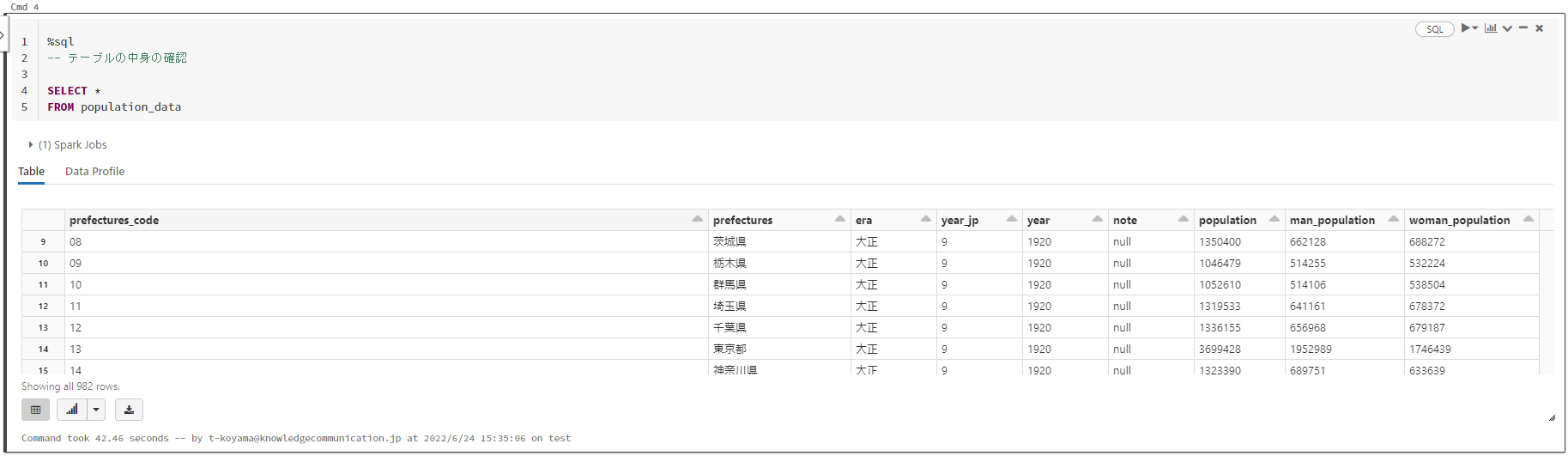はじめに
前記事(URL)ではDatabricksでDelta tableの構築を行いました。
今回は構築したDelta tableを実際に使用していきたいと思います。
以下の流れでDelta tableを触っていきます。
・データの中身の確認
・クエリの実装
・可視化
データの中身の確認
クエリの実装
クエリを使用して、データの整理を行っていきます。
今回は、時系列に沿って全国の人口の推移を総人口、男女別で抜き出すようなクエリを作成していきます。
実際のコードと実行結果が以下の画像です。
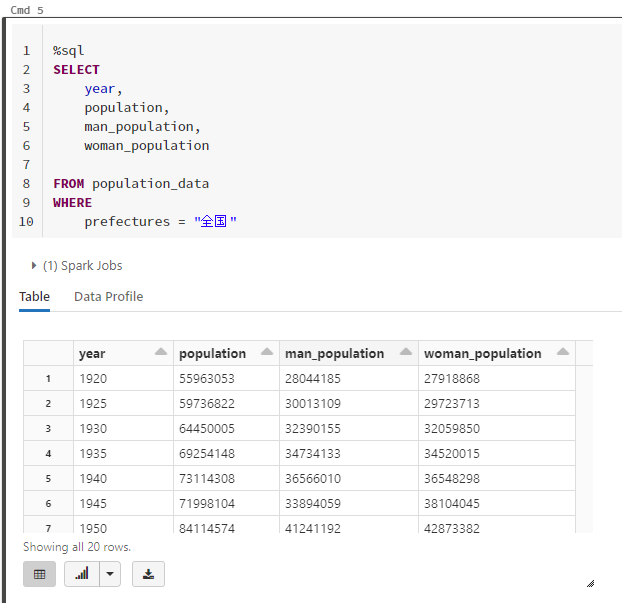
欲しい情報だけを抽出することができました。
可視化
Databricksでは出力されたテーブルの可視化も行えます。
先ほどの画像のテーブルの下にあるグラフのマークをクリックし、Plot Optionsをクリックすることによってグラフをカスタマイズできます。
今回はX軸に年、Y軸に総人口、女性の人口、男性の人口を指定して折れ線グラフを作成してみました。
カスタマイズを終えれば右下のApplyをクリックします。
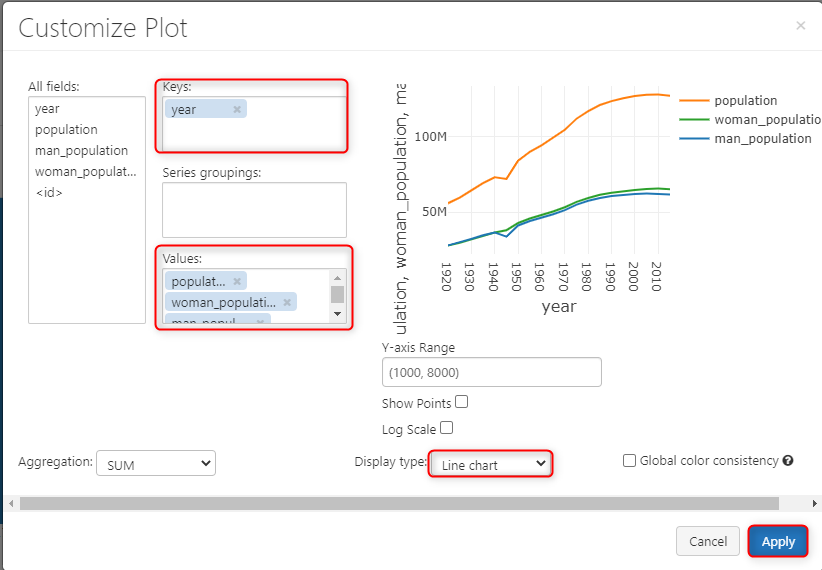
最終的に以下のような画像が出力されます。
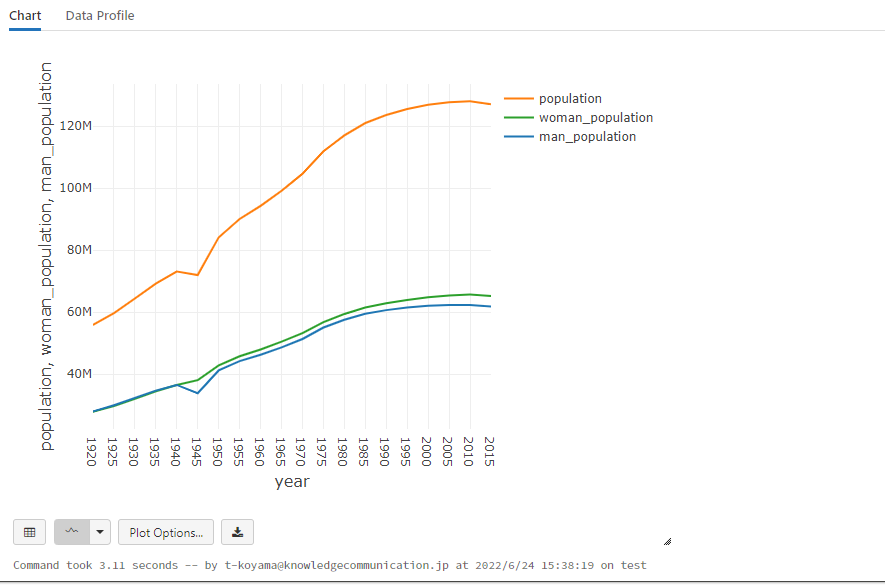
Plot Optionsを以下のように変更すると異なるグラフにもなります。
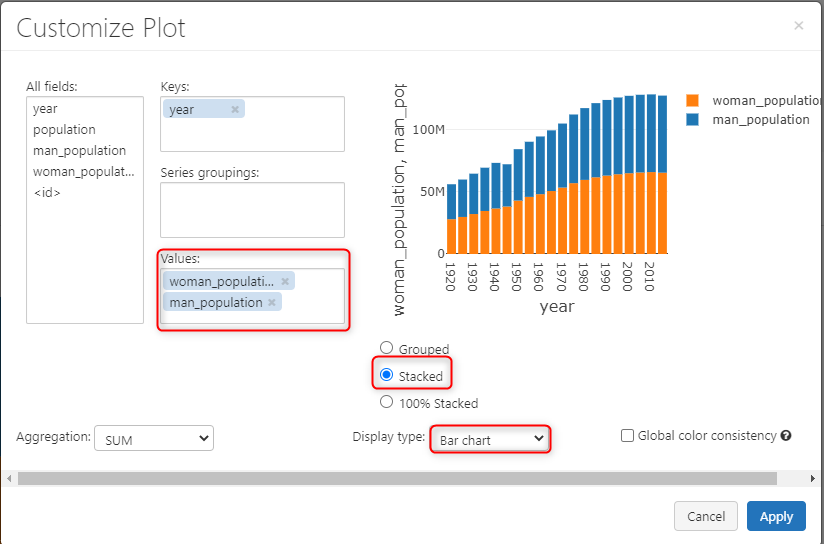
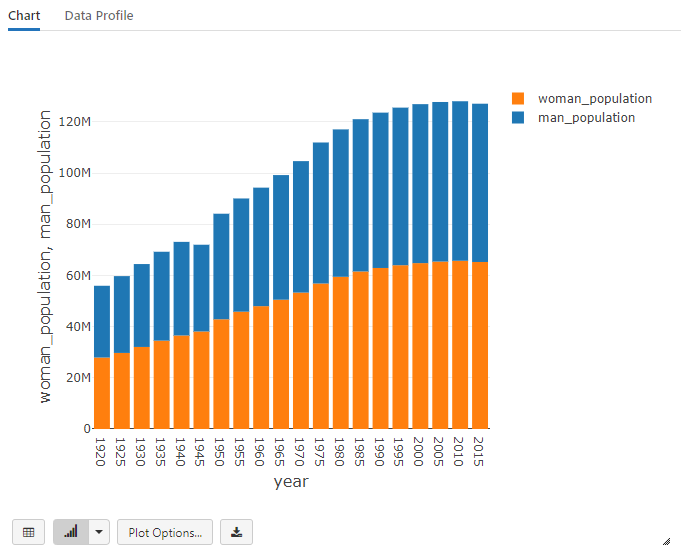
これで時系列に沿った全国の人口の推移を総人口、男女別で可視化することができました。
このようにDatabricksでは作成したDelta tableを使用することができます。